
Thật dễ dàng để bị phân tâm khi một ứng dụng bắt đầu gửi cho bạn thông báo gây phiền nhiễu. Ngay sau khi bạn nhận được thông báo ứng dụng, hãy sử dụng Trung tâm Thông báo trên Mac để vô hiệu hóa thông báo cho mỗi ứng dụng.
Nhanh chóng tắt thông báo ứng dụng từ Trung tâm thông báo
Bạn có thể vô hiệu hóa thông báo của ứng dụng từ chính thông báo. Điều này hoạt động khi bạn thấy một biểu ngữ thông báo hoặc cảnh báo ở góc trên bên phải của màn hình.
Khi bạn thấy một thông báo, nhấp chuột phải vào nó và chọn tùy chọn "Tắt". Máy Mac của bạn sẽ ngay lập tức dừng thông báo từ ứng dụng.
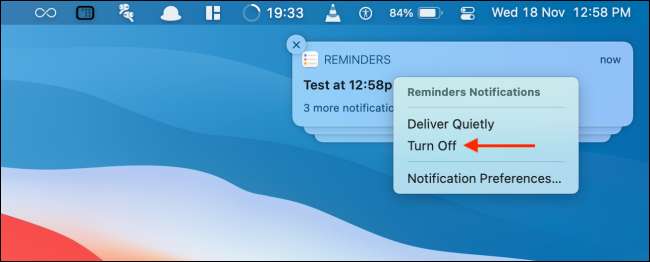
Ngoài ra, bạn có thể sử dụng Trung tâm thông báo để làm điều này. Nhấp vào ngày và giờ từ thanh menu để hiển thị Trung tâm thông báo. Bạn cũng có thể vuốt từ cạnh phải của trackpad bằng hai ngón tay.

Ở đây, bạn sẽ thấy thông báo từ các ứng dụng đã cài đặt. Các thông báo sẽ được nhóm dựa trên các ứng dụng.
Nhấp chuột phải vào thông báo và chọn tùy chọn "Tắt" để vô hiệu hóa các thông báo cho ứng dụng.
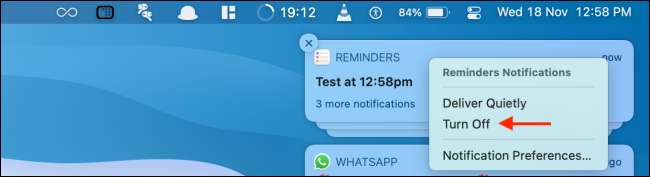
Kích hoạt thông báo ứng dụng từ Tùy chọn hệ thống
Nếu bạn đổi ý, bạn có thể bật thông báo cho một ứng dụng từ Tùy chọn hệ thống. Nhấp vào biểu tượng Apple từ thanh menu và chọn tùy chọn "Tùy chọn hệ thống".

Ở đây, đi đến phần "Thông báo".

Từ thanh bên, chọn ứng dụng mà bạn muốn bật thông báo. Sau đó, nhấp vào nút chuyển tiếp bên cạnh "Cho phép thông báo" để bật thông báo cho ứng dụng.
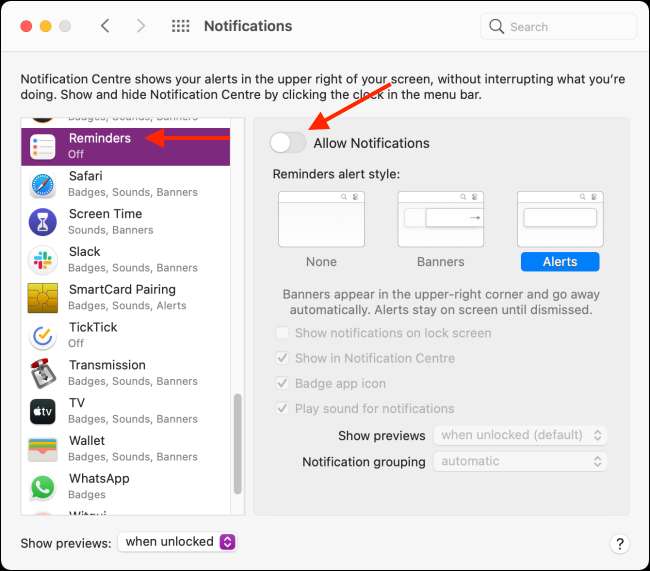
Tìm các menu trong suốt trong MacOS mất tập trung? Giảm tính năng minh bạch sẽ giúp bạn tập trung tốt hơn.
CÓ LIÊN QUAN: Cách vô hiệu hóa các menu trong suốt trên Mac







